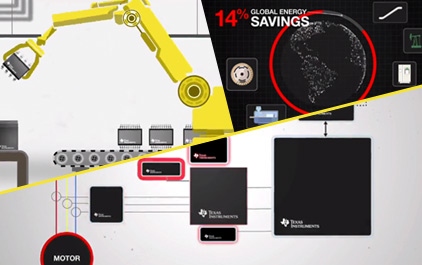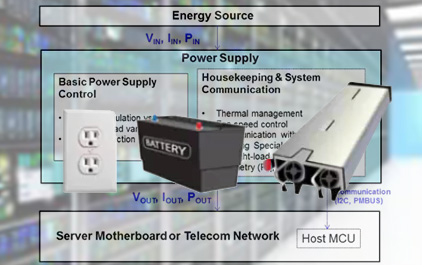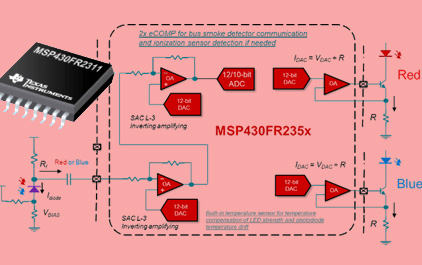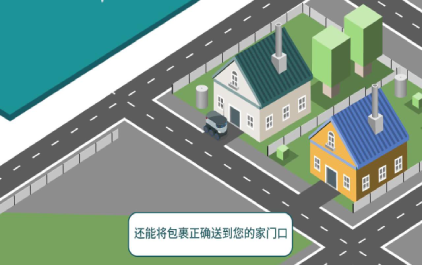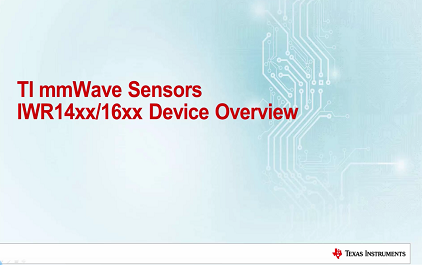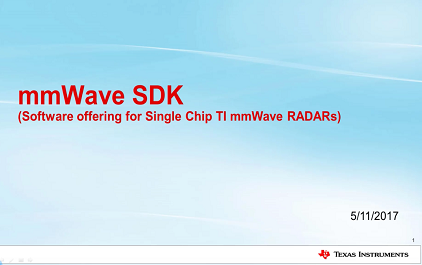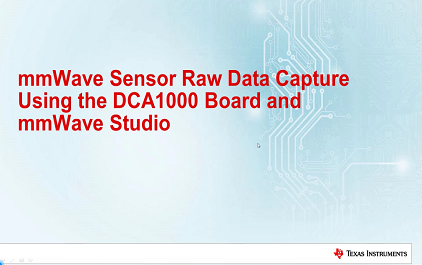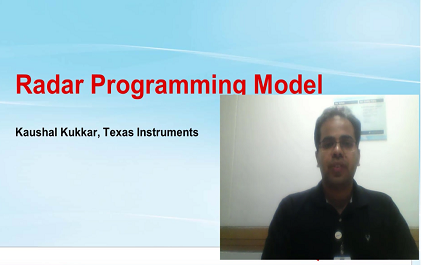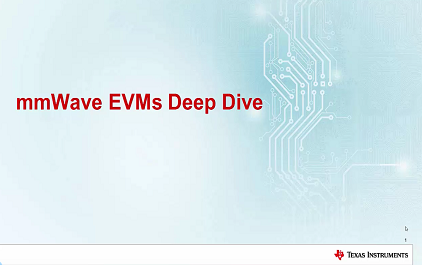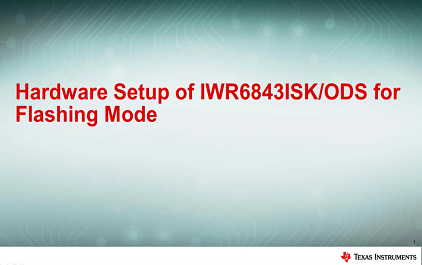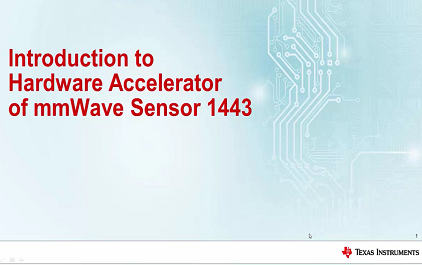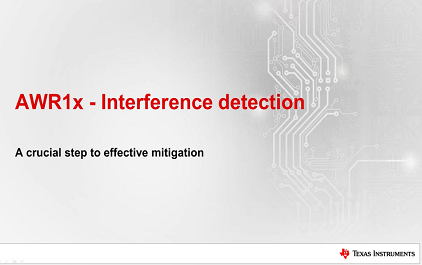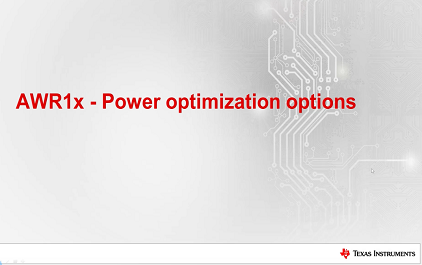9 MMWAVEICBOOST 和天线模块的硬件设置
Loading the player...
将在30s后自动为您播放下一课程
大家好,欢迎观看 MMWAVEICBOOST 和天线模块硬件的 刷写模式和 功能模式设置。 我们将首先介绍 刷写模式,然后再介绍 功能模式。 本指南适用于使用 MMWAVEICBOOST 载板 和天线模块板的用户。 本视频指南将介绍 如何将电路板设置 为刷写和功能模式。 要设置刷写模式, 需执行以下步骤。 请严谨遵循这些步骤, 您可随时暂停视频, 以对照图像 和图表进行检查。 此设置必需的硬件 是一个 MMWAVEICBOOST 载板和一个天线 模块板,可以是 IWR6843ISK、IWR6843ISKODS 或 IWR6843AOPEVM。 此外,还需要一根 Micro USB 电缆以及一个 5 伏 3 安电源,电源带有 中心为正极的 2.1 毫米 桶形插孔。 要配合使用 IWR6843AOPEVM 天线模块和 ICBOOST 载板,AOPEVM 上的开关 需要按照此图 所示进行设置, 以通过 60 引脚接头 路由来自载板的信号。 对于标有 “不适用”的开关, 为了方便,我通常 将它们设置为关闭。 务必配置 AOPEVM 前面和 背面的开关。 暂停视频,确保 正确设置所有开关。 要配合使用 IWR6843ISK 或 IWR6843ISKODS 天线模块 与 ICBOOST 载板, 需要按照此图所示 设置 EVM 上的开关, 以通过 60 引脚接头 路由来自载板的信号。 对于标有 “不适用”的开关, 为了方便,我通常 将它们设置为关闭。 暂停视频,确保 正确设置所有开关。 硬件刷新模式 设置的下一步 是使用 60 引脚 HD 连接器将天线模块 安装到 MMWAVEICBOOST 载板。 此步骤适用于 所有天线模块。 如果安装正确, 您的天线模块 与 ICBOOST 载板的 连接将类似以下 三图之一。 所需的天线模块 安装到载板上后, MMWAVEICBOOST 载板上的 S1 开关 组合必须设置 为下图所示的确切 规格。 为了方便,任何指定 为“不适用”的开关都 必须设置为关闭。 暂停视频,确保 正确设置所有开关。 接下来,检查图中 所示的跳线是否 设置为默认配置。 暂停视频,确保 按照每幅图正确 设置跳线。 接下来,将 Micro USB 电缆连接到载板 上的连接器, 如图中所示, 再连接到 PC。 请注意,Micro USB 电缆 连接到较低的 XDS110 USB 端口, 而非载板较高处的 FTDI USB 端口。 将 5 伏 3 安 电源连接到电源 和载板。 载板上的多个 LED 应亮起。 要在载板上 启用刷写模式, SOP 跳线 2 至 0 需要 设置为 1 0 1,或开关开。 暂停视频,对照 图像进行检查, 以确保正确 配置 SOP 跳线。 为确保通电后锁存 正确的 SOP 模式, 通过按下和 松开图中指示的 NRST 开关对器件 进行下电上电。 当按下和 松开该开关时, 开关下方的 黄色 DS1 LED 应关闭和打开。 无论 SOP 状态如何, LED 都将关闭和打开, 因为刷新 SOP 状态需要复位。 请务必注意, 更改任何 SOP 模式 跳线后,NRST 开关应始终关闭 和打开,以确保 可靠的启动状态。 该器件可以刷写了。 现在,器件已 处于刷写模式, 可以刷写它。 要刷写器件,请确保 EVM 已设置 为刷写模式,而且 在运行 Windows 7 或 10 的 PC 上下载并安装了 UniFlash 工具。 也可以在 TI Resource Explorer 上安装 UniFlash 工具。 首先,必须获取 COM 端口号。 EVM 通电并 通过 Micro USB 电缆 连接到 PC 后, 打开器件管理器。 请注意,EVM 导出 两个虚拟 COM 端口, 如器件管理器的 “Port”部分中所示。 记下两个端口 各自的正确 COM 端口号, 以供稍后使用。 特定器件的 实际 COM 端口号 可能不同于 图中指示的端口。 在参考图像中, COM 端口根据 各自的功能而 显示不同的颜色。 参考下表了解 器件管理器中的 端口命名和功能。 如果 COM 端口没有 如上所示显示出来, 需要安装驱动程序。 请在 TI Resource Explorer 上安装 合适的驱动程序, 重新启动 PC 后重试。 刷写器件的第二步 是使用 UniFlash 加载 二进制映像文件。 首先,使用 PC 上的 Windows 开始菜单打开 UniFlash 工具。 UniFlash 打开后,转到 “New Configuration”部分, 找到并选择 IWR6843。 如图所示选择器件 和连接后,点击“Start” 继续。 接下来,点击“Settings and Utilities”选项卡。 在“Setup”下的 COM 端口文本框中, 填写之前注明的 CFG 端口对应的 端口号。 例如,根据上一个 器件管理器屏幕图像, COM 1 应替换为 COM19。 填写 COM 端口后, 点击“Program”选项卡。 要加载“Meta Image 1”, 点击“Browse”, 找到要刷写到器件上的 该二进制映像文件。 点击“OK”后,选定二进制 文件的名称和大小应该 显示出来, 而 Meta Image 2 至 4 留空。 请注意,每个实验的 用户指南中指定了 要刷写的二进制 文件及其位置。 完成此操作后, 通过按下和松开 NRST 开关对 器件下电上电, 如图中所示。 最后,选择 二进制映像文件后, “Load Image” 按钮将启用。 点击“Load Image” 按钮以刷写器件。 如果刷写成功, UniFlash 控制台 将指示成功, 成功完成程序加载。 如果刷写时发生错误, 请暂停视频,通读刷写 失败的这些常见原因, 以更正失败问题。 需要更多帮助? 请参阅“UniFlash 快速 入门指南”,或者在 毫米波 E2E 论坛上搜索 您的问题或发布新的问题。 刷写器件后, 现在可以为其 设置功能模式。 要设置功能模式, 需执行以下步骤。 请严谨遵循这些步骤, 您可随时暂停视频, 以对照图像和图表 进行检查。 请注意,如果自 刷写模式以来 没有更改硬件设置, 可跳过步骤 1 到 4。 设置必需的硬件 与刷写模式设置相同 -- 一个 MMWAVEICBOOST 载板和一个天线 模块板,可以是 IWR6843ISK、IWR6843ISKODS 或 IWR6843AOPEVM。 此外,还需要一根 Micro USB 电缆以及一个 5 伏 3 安电源,电源带有 中心为正极的 2.1 毫米 桶形插孔。 要配合使用 IWR6843AOPEVM 天线模块和 ICBOOST 载板,AOPEVM 上的开关 需要按照此图 所示进行设置, 以通过 60 引脚接头 路由来自载板的信号。 对于标有 “不适用”的开关, 为了方便,我通常 将它们设置为关闭。 务必配置 AOPEVM 前面和 背面的开关。 暂停视频,确保 正确设置所有开关。 要配合使用 IWR6843ISK 或 IWR6843ISKODS 天线模块与 ICBOOST 载板, EVM 上的开关 需要按照此图 所示进行设置, 以通过 60 引脚接头 路由来自载板的信号。 对于标有 “不适用”的开关, 为了方便,我通常 将它们设置为关闭。 暂停视频,确保 正确设置所有开关。 功能模式硬件 设置的下一步 是使用 60 引脚 HD 连接器将天线模块 安装到 MMWAVEICBOOST 载板。 此步骤适用于 所有天线模块。 如果安装正确, 您的天线模块 与 ICBOOST 载板的 连接将类似以下 三图之一。 天线模块安装 到载板上后, MMWAVEICBOOST 载板上的 S1 开关 组合必须设置 为下图所示的确切 规格。 暂停视频,确保 正确设置所有 开关。 接下来,检查图中 所示的跳线是否 设置为默认配置。 暂停视频,确保 按照每幅图正确 设置跳线。 接下来,将 Micro USB 电缆连接到载板 上的连接器, 如图中所示, 再连接到 PC。 请注意,Micro USB 电缆 连接到较低的 XDS110 USB 端口, 而非载板较高处的 FTDI USB 端口。 将 5 伏 3 安 电源连接到电源 和载板。 载板上的多个 LED 应亮起,如图中所示。 将 SOP 跳线 2 至 0 设置为 0 0 1,或关关开。 暂停视频,对照 图像进行检查, 以确保正确 配置 SOP 跳线。 为确保通电后锁存 正确的 SOP 模式, 通过按下和 松开图中指示的 NRST 开关对器件 下电上电。 当按下和 松开该开关时, 开关下方的 黄色 DS1 LED 应关闭和打开。 无论 SOP 状态如何, LED 都将关闭和打开, 因为刷新 SOP 状态需要复位。 请务必注意, 更改任何 SOP 模式 跳线后,NRST 开关应始终关闭 和打开,以确保 可靠的启动状态。 该器件现在 处于功能模式。 需要更多帮助? 请参阅“MMWAVEICBOOST 和天线模块用户指南”, 或者在毫米波 E2E 论坛上搜索或发布新问题。 on the Millimeter Wave E2E forum.
大家好,欢迎观看 MMWAVEICBOOST 和天线模块硬件的 刷写模式和 功能模式设置。 我们将首先介绍 刷写模式,然后再介绍 功能模式。 本指南适用于使用 MMWAVEICBOOST 载板 和天线模块板的用户。 本视频指南将介绍 如何将电路板设置 为刷写和功能模式。 要设置刷写模式, 需执行以下步骤。 请严谨遵循这些步骤, 您可随时暂停视频, 以对照图像 和图表进行检查。 此设置必需的硬件 是一个 MMWAVEICBOOST 载板和一个天线 模块板,可以是 IWR6843ISK、IWR6843ISKODS 或 IWR6843AOPEVM。 此外,还需要一根 Micro USB 电缆以及一个 5 伏 3 安电源,电源带有 中心为正极的 2.1 毫米 桶形插孔。 要配合使用 IWR6843AOPEVM 天线模块和 ICBOOST 载板,AOPEVM 上的开关 需要按照此图 所示进行设置, 以通过 60 引脚接头 路由来自载板的信号。 对于标有 “不适用”的开关, 为了方便,我通常 将它们设置为关闭。 务必配置 AOPEVM 前面和 背面的开关。 暂停视频,确保 正确设置所有开关。 要配合使用 IWR6843ISK 或 IWR6843ISKODS 天线模块 与 ICBOOST 载板, 需要按照此图所示 设置 EVM 上的开关, 以通过 60 引脚接头 路由来自载板的信号。 对于标有 “不适用”的开关, 为了方便,我通常 将它们设置为关闭。 暂停视频,确保 正确设置所有开关。 硬件刷新模式 设置的下一步 是使用 60 引脚 HD 连接器将天线模块 安装到 MMWAVEICBOOST 载板。 此步骤适用于 所有天线模块。 如果安装正确, 您的天线模块 与 ICBOOST 载板的 连接将类似以下 三图之一。 所需的天线模块 安装到载板上后, MMWAVEICBOOST 载板上的 S1 开关 组合必须设置 为下图所示的确切 规格。 为了方便,任何指定 为“不适用”的开关都 必须设置为关闭。 暂停视频,确保 正确设置所有开关。 接下来,检查图中 所示的跳线是否 设置为默认配置。 暂停视频,确保 按照每幅图正确 设置跳线。 接下来,将 Micro USB 电缆连接到载板 上的连接器, 如图中所示, 再连接到 PC。 请注意,Micro USB 电缆 连接到较低的 XDS110 USB 端口, 而非载板较高处的 FTDI USB 端口。 将 5 伏 3 安 电源连接到电源 和载板。 载板上的多个 LED 应亮起。 要在载板上 启用刷写模式, SOP 跳线 2 至 0 需要 设置为 1 0 1,或开关开。 暂停视频,对照 图像进行检查, 以确保正确 配置 SOP 跳线。 为确保通电后锁存 正确的 SOP 模式, 通过按下和 松开图中指示的 NRST 开关对器件 进行下电上电。 当按下和 松开该开关时, 开关下方的 黄色 DS1 LED 应关闭和打开。 无论 SOP 状态如何, LED 都将关闭和打开, 因为刷新 SOP 状态需要复位。 请务必注意, 更改任何 SOP 模式 跳线后,NRST 开关应始终关闭 和打开,以确保 可靠的启动状态。 该器件可以刷写了。 现在,器件已 处于刷写模式, 可以刷写它。 要刷写器件,请确保 EVM 已设置 为刷写模式,而且 在运行 Windows 7 或 10 的 PC 上下载并安装了 UniFlash 工具。 也可以在 TI Resource Explorer 上安装 UniFlash 工具。 首先,必须获取 COM 端口号。 EVM 通电并 通过 Micro USB 电缆 连接到 PC 后, 打开器件管理器。 请注意,EVM 导出 两个虚拟 COM 端口, 如器件管理器的 “Port”部分中所示。 记下两个端口 各自的正确 COM 端口号, 以供稍后使用。 特定器件的 实际 COM 端口号 可能不同于 图中指示的端口。 在参考图像中, COM 端口根据 各自的功能而 显示不同的颜色。 参考下表了解 器件管理器中的 端口命名和功能。 如果 COM 端口没有 如上所示显示出来, 需要安装驱动程序。 请在 TI Resource Explorer 上安装 合适的驱动程序, 重新启动 PC 后重试。 刷写器件的第二步 是使用 UniFlash 加载 二进制映像文件。 首先,使用 PC 上的 Windows 开始菜单打开 UniFlash 工具。 UniFlash 打开后,转到 “New Configuration”部分, 找到并选择 IWR6843。 如图所示选择器件 和连接后,点击“Start” 继续。 接下来,点击“Settings and Utilities”选项卡。 在“Setup”下的 COM 端口文本框中, 填写之前注明的 CFG 端口对应的 端口号。 例如,根据上一个 器件管理器屏幕图像, COM 1 应替换为 COM19。 填写 COM 端口后, 点击“Program”选项卡。 要加载“Meta Image 1”, 点击“Browse”, 找到要刷写到器件上的 该二进制映像文件。 点击“OK”后,选定二进制 文件的名称和大小应该 显示出来, 而 Meta Image 2 至 4 留空。 请注意,每个实验的 用户指南中指定了 要刷写的二进制 文件及其位置。 完成此操作后, 通过按下和松开 NRST 开关对 器件下电上电, 如图中所示。 最后,选择 二进制映像文件后, “Load Image” 按钮将启用。 点击“Load Image” 按钮以刷写器件。 如果刷写成功, UniFlash 控制台 将指示成功, 成功完成程序加载。 如果刷写时发生错误, 请暂停视频,通读刷写 失败的这些常见原因, 以更正失败问题。 需要更多帮助? 请参阅“UniFlash 快速 入门指南”,或者在 毫米波 E2E 论坛上搜索 您的问题或发布新的问题。 刷写器件后, 现在可以为其 设置功能模式。 要设置功能模式, 需执行以下步骤。 请严谨遵循这些步骤, 您可随时暂停视频, 以对照图像和图表 进行检查。 请注意,如果自 刷写模式以来 没有更改硬件设置, 可跳过步骤 1 到 4。 设置必需的硬件 与刷写模式设置相同 -- 一个 MMWAVEICBOOST 载板和一个天线 模块板,可以是 IWR6843ISK、IWR6843ISKODS 或 IWR6843AOPEVM。 此外,还需要一根 Micro USB 电缆以及一个 5 伏 3 安电源,电源带有 中心为正极的 2.1 毫米 桶形插孔。 要配合使用 IWR6843AOPEVM 天线模块和 ICBOOST 载板,AOPEVM 上的开关 需要按照此图 所示进行设置, 以通过 60 引脚接头 路由来自载板的信号。 对于标有 “不适用”的开关, 为了方便,我通常 将它们设置为关闭。 务必配置 AOPEVM 前面和 背面的开关。 暂停视频,确保 正确设置所有开关。 要配合使用 IWR6843ISK 或 IWR6843ISKODS 天线模块与 ICBOOST 载板, EVM 上的开关 需要按照此图 所示进行设置, 以通过 60 引脚接头 路由来自载板的信号。 对于标有 “不适用”的开关, 为了方便,我通常 将它们设置为关闭。 暂停视频,确保 正确设置所有开关。 功能模式硬件 设置的下一步 是使用 60 引脚 HD 连接器将天线模块 安装到 MMWAVEICBOOST 载板。 此步骤适用于 所有天线模块。 如果安装正确, 您的天线模块 与 ICBOOST 载板的 连接将类似以下 三图之一。 天线模块安装 到载板上后, MMWAVEICBOOST 载板上的 S1 开关 组合必须设置 为下图所示的确切 规格。 暂停视频,确保 正确设置所有 开关。 接下来,检查图中 所示的跳线是否 设置为默认配置。 暂停视频,确保 按照每幅图正确 设置跳线。 接下来,将 Micro USB 电缆连接到载板 上的连接器, 如图中所示, 再连接到 PC。 请注意,Micro USB 电缆 连接到较低的 XDS110 USB 端口, 而非载板较高处的 FTDI USB 端口。 将 5 伏 3 安 电源连接到电源 和载板。 载板上的多个 LED 应亮起,如图中所示。 将 SOP 跳线 2 至 0 设置为 0 0 1,或关关开。 暂停视频,对照 图像进行检查, 以确保正确 配置 SOP 跳线。 为确保通电后锁存 正确的 SOP 模式, 通过按下和 松开图中指示的 NRST 开关对器件 下电上电。 当按下和 松开该开关时, 开关下方的 黄色 DS1 LED 应关闭和打开。 无论 SOP 状态如何, LED 都将关闭和打开, 因为刷新 SOP 状态需要复位。 请务必注意, 更改任何 SOP 模式 跳线后,NRST 开关应始终关闭 和打开,以确保 可靠的启动状态。 该器件现在 处于功能模式。 需要更多帮助? 请参阅“MMWAVEICBOOST 和天线模块用户指南”, 或者在毫米波 E2E 论坛上搜索或发布新问题。 on the Millimeter Wave E2E forum.
大家好,欢迎观看
MMWAVEICBOOST 和天线模块硬件的
刷写模式和 功能模式设置。
我们将首先介绍 刷写模式,然后再介绍
功能模式。
本指南适用于使用 MMWAVEICBOOST 载板
和天线模块板的用户。
本视频指南将介绍
如何将电路板设置 为刷写和功能模式。
要设置刷写模式,
需执行以下步骤。
请严谨遵循这些步骤,
您可随时暂停视频,
以对照图像 和图表进行检查。
此设置必需的硬件
是一个 MMWAVEICBOOST 载板和一个天线
模块板,可以是 IWR6843ISK、IWR6843ISKODS
或 IWR6843AOPEVM。
此外,还需要一根 Micro USB 电缆以及一个 5 伏
3 安电源,电源带有 中心为正极的 2.1 毫米
桶形插孔。
要配合使用 IWR6843AOPEVM
天线模块和 ICBOOST 载板,AOPEVM 上的开关
需要按照此图 所示进行设置,
以通过 60 引脚接头
路由来自载板的信号。
对于标有 “不适用”的开关,
为了方便,我通常 将它们设置为关闭。
务必配置 AOPEVM 前面和
背面的开关。
暂停视频,确保 正确设置所有开关。
要配合使用 IWR6843ISK 或 IWR6843ISKODS 天线模块
与 ICBOOST 载板,
需要按照此图所示
设置 EVM 上的开关,
以通过 60 引脚接头
路由来自载板的信号。
对于标有 “不适用”的开关,
为了方便,我通常 将它们设置为关闭。
暂停视频,确保 正确设置所有开关。
硬件刷新模式 设置的下一步
是使用 60 引脚 HD 连接器将天线模块
安装到 MMWAVEICBOOST
载板。
此步骤适用于 所有天线模块。
如果安装正确, 您的天线模块
与 ICBOOST 载板的 连接将类似以下
三图之一。
所需的天线模块 安装到载板上后,
MMWAVEICBOOST 载板上的 S1 开关
组合必须设置 为下图所示的确切
规格。
为了方便,任何指定 为“不适用”的开关都
必须设置为关闭。
暂停视频,确保 正确设置所有开关。
接下来,检查图中 所示的跳线是否
设置为默认配置。
暂停视频,确保 按照每幅图正确
设置跳线。
接下来,将 Micro USB 电缆连接到载板
上的连接器, 如图中所示,
再连接到 PC。
请注意,Micro USB 电缆
连接到较低的 XDS110 USB 端口,
而非载板较高处的 FTDI USB 端口。
将 5 伏 3 安 电源连接到电源
和载板。
载板上的多个 LED 应亮起。
要在载板上 启用刷写模式,
SOP 跳线 2 至 0 需要 设置为 1 0 1,或开关开。
暂停视频,对照 图像进行检查,
以确保正确 配置 SOP 跳线。
为确保通电后锁存 正确的 SOP 模式,
通过按下和 松开图中指示的
NRST 开关对器件
进行下电上电。
当按下和 松开该开关时,
开关下方的 黄色 DS1 LED
应关闭和打开。
无论 SOP 状态如何, LED 都将关闭和打开,
因为刷新 SOP 状态需要复位。
请务必注意, 更改任何 SOP 模式
跳线后,NRST 开关应始终关闭
和打开,以确保 可靠的启动状态。
该器件可以刷写了。
现在,器件已 处于刷写模式,
可以刷写它。
要刷写器件,请确保
EVM 已设置 为刷写模式,而且
在运行 Windows 7 或 10 的 PC 上下载并安装了 UniFlash
工具。
也可以在 TI Resource Explorer 上安装 UniFlash
工具。
首先,必须获取 COM 端口号。
EVM 通电并 通过 Micro USB 电缆
连接到 PC 后, 打开器件管理器。
请注意,EVM 导出 两个虚拟 COM 端口,
如器件管理器的 “Port”部分中所示。
记下两个端口 各自的正确 COM 端口号,
以供稍后使用。
特定器件的 实际 COM 端口号
可能不同于 图中指示的端口。
在参考图像中, COM 端口根据
各自的功能而 显示不同的颜色。
参考下表了解 器件管理器中的
端口命名和功能。
如果 COM 端口没有 如上所示显示出来,
需要安装驱动程序。
请在 TI Resource Explorer 上安装
合适的驱动程序, 重新启动 PC 后重试。
刷写器件的第二步
是使用 UniFlash 加载 二进制映像文件。
首先,使用 PC 上的 Windows 开始菜单打开 UniFlash
工具。
UniFlash 打开后,转到 “New Configuration”部分,
找到并选择 IWR6843。
如图所示选择器件 和连接后,点击“Start”
继续。
接下来,点击“Settings and Utilities”选项卡。
在“Setup”下的 COM 端口文本框中,
填写之前注明的 CFG 端口对应的
端口号。
例如,根据上一个 器件管理器屏幕图像,
COM 1 应替换为 COM19。
填写 COM 端口后, 点击“Program”选项卡。
要加载“Meta Image 1”, 点击“Browse”,
找到要刷写到器件上的 该二进制映像文件。
点击“OK”后,选定二进制 文件的名称和大小应该
显示出来, 而 Meta Image
2 至 4 留空。
请注意,每个实验的 用户指南中指定了
要刷写的二进制 文件及其位置。
完成此操作后, 通过按下和松开
NRST 开关对 器件下电上电,
如图中所示。
最后,选择 二进制映像文件后,
“Load Image” 按钮将启用。
点击“Load Image” 按钮以刷写器件。
如果刷写成功, UniFlash 控制台
将指示成功, 成功完成程序加载。
如果刷写时发生错误,
请暂停视频,通读刷写 失败的这些常见原因,
以更正失败问题。
需要更多帮助?
请参阅“UniFlash 快速 入门指南”,或者在
毫米波 E2E 论坛上搜索 您的问题或发布新的问题。
刷写器件后,
现在可以为其 设置功能模式。
要设置功能模式,
需执行以下步骤。
请严谨遵循这些步骤,
您可随时暂停视频, 以对照图像和图表
进行检查。
请注意,如果自 刷写模式以来
没有更改硬件设置, 可跳过步骤 1 到 4。
设置必需的硬件
与刷写模式设置相同 --
一个 MMWAVEICBOOST 载板和一个天线
模块板,可以是 IWR6843ISK、IWR6843ISKODS
或 IWR6843AOPEVM。
此外,还需要一根 Micro USB 电缆以及一个 5 伏
3 安电源,电源带有 中心为正极的 2.1 毫米
桶形插孔。
要配合使用 IWR6843AOPEVM
天线模块和 ICBOOST 载板,AOPEVM 上的开关
需要按照此图 所示进行设置,
以通过 60 引脚接头
路由来自载板的信号。
对于标有 “不适用”的开关,
为了方便,我通常 将它们设置为关闭。
务必配置 AOPEVM 前面和
背面的开关。
暂停视频,确保 正确设置所有开关。
要配合使用 IWR6843ISK 或 IWR6843ISKODS
天线模块与
ICBOOST 载板, EVM 上的开关
需要按照此图 所示进行设置,
以通过 60 引脚接头
路由来自载板的信号。
对于标有 “不适用”的开关,
为了方便,我通常 将它们设置为关闭。
暂停视频,确保 正确设置所有开关。
功能模式硬件 设置的下一步
是使用 60 引脚 HD 连接器将天线模块
安装到 MMWAVEICBOOST 载板。
此步骤适用于 所有天线模块。
如果安装正确, 您的天线模块
与 ICBOOST 载板的 连接将类似以下
三图之一。
天线模块安装 到载板上后,
MMWAVEICBOOST 载板上的 S1 开关
组合必须设置 为下图所示的确切
规格。
暂停视频,确保 正确设置所有
开关。
接下来,检查图中 所示的跳线是否
设置为默认配置。
暂停视频,确保 按照每幅图正确
设置跳线。
接下来,将 Micro USB 电缆连接到载板
上的连接器, 如图中所示,
再连接到 PC。
请注意,Micro USB 电缆
连接到较低的 XDS110 USB 端口,
而非载板较高处的 FTDI USB 端口。
将 5 伏 3 安 电源连接到电源
和载板。
载板上的多个 LED
应亮起,如图中所示。
将 SOP 跳线 2 至 0 设置为 0 0 1,或关关开。
暂停视频,对照 图像进行检查,
以确保正确 配置 SOP 跳线。
为确保通电后锁存 正确的 SOP 模式,
通过按下和 松开图中指示的
NRST 开关对器件
下电上电。
当按下和 松开该开关时,
开关下方的 黄色 DS1 LED
应关闭和打开。
无论 SOP 状态如何, LED 都将关闭和打开,
因为刷新 SOP 状态需要复位。
请务必注意, 更改任何 SOP 模式
跳线后,NRST 开关应始终关闭
和打开,以确保 可靠的启动状态。
该器件现在 处于功能模式。
需要更多帮助?
请参阅“MMWAVEICBOOST 和天线模块用户指南”,
或者在毫米波 E2E 论坛上搜索或发布新问题。
on the Millimeter Wave E2E forum.
大家好,欢迎观看 MMWAVEICBOOST 和天线模块硬件的 刷写模式和 功能模式设置。 我们将首先介绍 刷写模式,然后再介绍 功能模式。 本指南适用于使用 MMWAVEICBOOST 载板 和天线模块板的用户。 本视频指南将介绍 如何将电路板设置 为刷写和功能模式。 要设置刷写模式, 需执行以下步骤。 请严谨遵循这些步骤, 您可随时暂停视频, 以对照图像 和图表进行检查。 此设置必需的硬件 是一个 MMWAVEICBOOST 载板和一个天线 模块板,可以是 IWR6843ISK、IWR6843ISKODS 或 IWR6843AOPEVM。 此外,还需要一根 Micro USB 电缆以及一个 5 伏 3 安电源,电源带有 中心为正极的 2.1 毫米 桶形插孔。 要配合使用 IWR6843AOPEVM 天线模块和 ICBOOST 载板,AOPEVM 上的开关 需要按照此图 所示进行设置, 以通过 60 引脚接头 路由来自载板的信号。 对于标有 “不适用”的开关, 为了方便,我通常 将它们设置为关闭。 务必配置 AOPEVM 前面和 背面的开关。 暂停视频,确保 正确设置所有开关。 要配合使用 IWR6843ISK 或 IWR6843ISKODS 天线模块 与 ICBOOST 载板, 需要按照此图所示 设置 EVM 上的开关, 以通过 60 引脚接头 路由来自载板的信号。 对于标有 “不适用”的开关, 为了方便,我通常 将它们设置为关闭。 暂停视频,确保 正确设置所有开关。 硬件刷新模式 设置的下一步 是使用 60 引脚 HD 连接器将天线模块 安装到 MMWAVEICBOOST 载板。 此步骤适用于 所有天线模块。 如果安装正确, 您的天线模块 与 ICBOOST 载板的 连接将类似以下 三图之一。 所需的天线模块 安装到载板上后, MMWAVEICBOOST 载板上的 S1 开关 组合必须设置 为下图所示的确切 规格。 为了方便,任何指定 为“不适用”的开关都 必须设置为关闭。 暂停视频,确保 正确设置所有开关。 接下来,检查图中 所示的跳线是否 设置为默认配置。 暂停视频,确保 按照每幅图正确 设置跳线。 接下来,将 Micro USB 电缆连接到载板 上的连接器, 如图中所示, 再连接到 PC。 请注意,Micro USB 电缆 连接到较低的 XDS110 USB 端口, 而非载板较高处的 FTDI USB 端口。 将 5 伏 3 安 电源连接到电源 和载板。 载板上的多个 LED 应亮起。 要在载板上 启用刷写模式, SOP 跳线 2 至 0 需要 设置为 1 0 1,或开关开。 暂停视频,对照 图像进行检查, 以确保正确 配置 SOP 跳线。 为确保通电后锁存 正确的 SOP 模式, 通过按下和 松开图中指示的 NRST 开关对器件 进行下电上电。 当按下和 松开该开关时, 开关下方的 黄色 DS1 LED 应关闭和打开。 无论 SOP 状态如何, LED 都将关闭和打开, 因为刷新 SOP 状态需要复位。 请务必注意, 更改任何 SOP 模式 跳线后,NRST 开关应始终关闭 和打开,以确保 可靠的启动状态。 该器件可以刷写了。 现在,器件已 处于刷写模式, 可以刷写它。 要刷写器件,请确保 EVM 已设置 为刷写模式,而且 在运行 Windows 7 或 10 的 PC 上下载并安装了 UniFlash 工具。 也可以在 TI Resource Explorer 上安装 UniFlash 工具。 首先,必须获取 COM 端口号。 EVM 通电并 通过 Micro USB 电缆 连接到 PC 后, 打开器件管理器。 请注意,EVM 导出 两个虚拟 COM 端口, 如器件管理器的 “Port”部分中所示。 记下两个端口 各自的正确 COM 端口号, 以供稍后使用。 特定器件的 实际 COM 端口号 可能不同于 图中指示的端口。 在参考图像中, COM 端口根据 各自的功能而 显示不同的颜色。 参考下表了解 器件管理器中的 端口命名和功能。 如果 COM 端口没有 如上所示显示出来, 需要安装驱动程序。 请在 TI Resource Explorer 上安装 合适的驱动程序, 重新启动 PC 后重试。 刷写器件的第二步 是使用 UniFlash 加载 二进制映像文件。 首先,使用 PC 上的 Windows 开始菜单打开 UniFlash 工具。 UniFlash 打开后,转到 “New Configuration”部分, 找到并选择 IWR6843。 如图所示选择器件 和连接后,点击“Start” 继续。 接下来,点击“Settings and Utilities”选项卡。 在“Setup”下的 COM 端口文本框中, 填写之前注明的 CFG 端口对应的 端口号。 例如,根据上一个 器件管理器屏幕图像, COM 1 应替换为 COM19。 填写 COM 端口后, 点击“Program”选项卡。 要加载“Meta Image 1”, 点击“Browse”, 找到要刷写到器件上的 该二进制映像文件。 点击“OK”后,选定二进制 文件的名称和大小应该 显示出来, 而 Meta Image 2 至 4 留空。 请注意,每个实验的 用户指南中指定了 要刷写的二进制 文件及其位置。 完成此操作后, 通过按下和松开 NRST 开关对 器件下电上电, 如图中所示。 最后,选择 二进制映像文件后, “Load Image” 按钮将启用。 点击“Load Image” 按钮以刷写器件。 如果刷写成功, UniFlash 控制台 将指示成功, 成功完成程序加载。 如果刷写时发生错误, 请暂停视频,通读刷写 失败的这些常见原因, 以更正失败问题。 需要更多帮助? 请参阅“UniFlash 快速 入门指南”,或者在 毫米波 E2E 论坛上搜索 您的问题或发布新的问题。 刷写器件后, 现在可以为其 设置功能模式。 要设置功能模式, 需执行以下步骤。 请严谨遵循这些步骤, 您可随时暂停视频, 以对照图像和图表 进行检查。 请注意,如果自 刷写模式以来 没有更改硬件设置, 可跳过步骤 1 到 4。 设置必需的硬件 与刷写模式设置相同 -- 一个 MMWAVEICBOOST 载板和一个天线 模块板,可以是 IWR6843ISK、IWR6843ISKODS 或 IWR6843AOPEVM。 此外,还需要一根 Micro USB 电缆以及一个 5 伏 3 安电源,电源带有 中心为正极的 2.1 毫米 桶形插孔。 要配合使用 IWR6843AOPEVM 天线模块和 ICBOOST 载板,AOPEVM 上的开关 需要按照此图 所示进行设置, 以通过 60 引脚接头 路由来自载板的信号。 对于标有 “不适用”的开关, 为了方便,我通常 将它们设置为关闭。 务必配置 AOPEVM 前面和 背面的开关。 暂停视频,确保 正确设置所有开关。 要配合使用 IWR6843ISK 或 IWR6843ISKODS 天线模块与 ICBOOST 载板, EVM 上的开关 需要按照此图 所示进行设置, 以通过 60 引脚接头 路由来自载板的信号。 对于标有 “不适用”的开关, 为了方便,我通常 将它们设置为关闭。 暂停视频,确保 正确设置所有开关。 功能模式硬件 设置的下一步 是使用 60 引脚 HD 连接器将天线模块 安装到 MMWAVEICBOOST 载板。 此步骤适用于 所有天线模块。 如果安装正确, 您的天线模块 与 ICBOOST 载板的 连接将类似以下 三图之一。 天线模块安装 到载板上后, MMWAVEICBOOST 载板上的 S1 开关 组合必须设置 为下图所示的确切 规格。 暂停视频,确保 正确设置所有 开关。 接下来,检查图中 所示的跳线是否 设置为默认配置。 暂停视频,确保 按照每幅图正确 设置跳线。 接下来,将 Micro USB 电缆连接到载板 上的连接器, 如图中所示, 再连接到 PC。 请注意,Micro USB 电缆 连接到较低的 XDS110 USB 端口, 而非载板较高处的 FTDI USB 端口。 将 5 伏 3 安 电源连接到电源 和载板。 载板上的多个 LED 应亮起,如图中所示。 将 SOP 跳线 2 至 0 设置为 0 0 1,或关关开。 暂停视频,对照 图像进行检查, 以确保正确 配置 SOP 跳线。 为确保通电后锁存 正确的 SOP 模式, 通过按下和 松开图中指示的 NRST 开关对器件 下电上电。 当按下和 松开该开关时, 开关下方的 黄色 DS1 LED 应关闭和打开。 无论 SOP 状态如何, LED 都将关闭和打开, 因为刷新 SOP 状态需要复位。 请务必注意, 更改任何 SOP 模式 跳线后,NRST 开关应始终关闭 和打开,以确保 可靠的启动状态。 该器件现在 处于功能模式。 需要更多帮助? 请参阅“MMWAVEICBOOST 和天线模块用户指南”, 或者在毫米波 E2E 论坛上搜索或发布新问题。 on the Millimeter Wave E2E forum.
大家好,欢迎观看
MMWAVEICBOOST 和天线模块硬件的
刷写模式和 功能模式设置。
我们将首先介绍 刷写模式,然后再介绍
功能模式。
本指南适用于使用 MMWAVEICBOOST 载板
和天线模块板的用户。
本视频指南将介绍
如何将电路板设置 为刷写和功能模式。
要设置刷写模式,
需执行以下步骤。
请严谨遵循这些步骤,
您可随时暂停视频,
以对照图像 和图表进行检查。
此设置必需的硬件
是一个 MMWAVEICBOOST 载板和一个天线
模块板,可以是 IWR6843ISK、IWR6843ISKODS
或 IWR6843AOPEVM。
此外,还需要一根 Micro USB 电缆以及一个 5 伏
3 安电源,电源带有 中心为正极的 2.1 毫米
桶形插孔。
要配合使用 IWR6843AOPEVM
天线模块和 ICBOOST 载板,AOPEVM 上的开关
需要按照此图 所示进行设置,
以通过 60 引脚接头
路由来自载板的信号。
对于标有 “不适用”的开关,
为了方便,我通常 将它们设置为关闭。
务必配置 AOPEVM 前面和
背面的开关。
暂停视频,确保 正确设置所有开关。
要配合使用 IWR6843ISK 或 IWR6843ISKODS 天线模块
与 ICBOOST 载板,
需要按照此图所示
设置 EVM 上的开关,
以通过 60 引脚接头
路由来自载板的信号。
对于标有 “不适用”的开关,
为了方便,我通常 将它们设置为关闭。
暂停视频,确保 正确设置所有开关。
硬件刷新模式 设置的下一步
是使用 60 引脚 HD 连接器将天线模块
安装到 MMWAVEICBOOST
载板。
此步骤适用于 所有天线模块。
如果安装正确, 您的天线模块
与 ICBOOST 载板的 连接将类似以下
三图之一。
所需的天线模块 安装到载板上后,
MMWAVEICBOOST 载板上的 S1 开关
组合必须设置 为下图所示的确切
规格。
为了方便,任何指定 为“不适用”的开关都
必须设置为关闭。
暂停视频,确保 正确设置所有开关。
接下来,检查图中 所示的跳线是否
设置为默认配置。
暂停视频,确保 按照每幅图正确
设置跳线。
接下来,将 Micro USB 电缆连接到载板
上的连接器, 如图中所示,
再连接到 PC。
请注意,Micro USB 电缆
连接到较低的 XDS110 USB 端口,
而非载板较高处的 FTDI USB 端口。
将 5 伏 3 安 电源连接到电源
和载板。
载板上的多个 LED 应亮起。
要在载板上 启用刷写模式,
SOP 跳线 2 至 0 需要 设置为 1 0 1,或开关开。
暂停视频,对照 图像进行检查,
以确保正确 配置 SOP 跳线。
为确保通电后锁存 正确的 SOP 模式,
通过按下和 松开图中指示的
NRST 开关对器件
进行下电上电。
当按下和 松开该开关时,
开关下方的 黄色 DS1 LED
应关闭和打开。
无论 SOP 状态如何, LED 都将关闭和打开,
因为刷新 SOP 状态需要复位。
请务必注意, 更改任何 SOP 模式
跳线后,NRST 开关应始终关闭
和打开,以确保 可靠的启动状态。
该器件可以刷写了。
现在,器件已 处于刷写模式,
可以刷写它。
要刷写器件,请确保
EVM 已设置 为刷写模式,而且
在运行 Windows 7 或 10 的 PC 上下载并安装了 UniFlash
工具。
也可以在 TI Resource Explorer 上安装 UniFlash
工具。
首先,必须获取 COM 端口号。
EVM 通电并 通过 Micro USB 电缆
连接到 PC 后, 打开器件管理器。
请注意,EVM 导出 两个虚拟 COM 端口,
如器件管理器的 “Port”部分中所示。
记下两个端口 各自的正确 COM 端口号,
以供稍后使用。
特定器件的 实际 COM 端口号
可能不同于 图中指示的端口。
在参考图像中, COM 端口根据
各自的功能而 显示不同的颜色。
参考下表了解 器件管理器中的
端口命名和功能。
如果 COM 端口没有 如上所示显示出来,
需要安装驱动程序。
请在 TI Resource Explorer 上安装
合适的驱动程序, 重新启动 PC 后重试。
刷写器件的第二步
是使用 UniFlash 加载 二进制映像文件。
首先,使用 PC 上的 Windows 开始菜单打开 UniFlash
工具。
UniFlash 打开后,转到 “New Configuration”部分,
找到并选择 IWR6843。
如图所示选择器件 和连接后,点击“Start”
继续。
接下来,点击“Settings and Utilities”选项卡。
在“Setup”下的 COM 端口文本框中,
填写之前注明的 CFG 端口对应的
端口号。
例如,根据上一个 器件管理器屏幕图像,
COM 1 应替换为 COM19。
填写 COM 端口后, 点击“Program”选项卡。
要加载“Meta Image 1”, 点击“Browse”,
找到要刷写到器件上的 该二进制映像文件。
点击“OK”后,选定二进制 文件的名称和大小应该
显示出来, 而 Meta Image
2 至 4 留空。
请注意,每个实验的 用户指南中指定了
要刷写的二进制 文件及其位置。
完成此操作后, 通过按下和松开
NRST 开关对 器件下电上电,
如图中所示。
最后,选择 二进制映像文件后,
“Load Image” 按钮将启用。
点击“Load Image” 按钮以刷写器件。
如果刷写成功, UniFlash 控制台
将指示成功, 成功完成程序加载。
如果刷写时发生错误,
请暂停视频,通读刷写 失败的这些常见原因,
以更正失败问题。
需要更多帮助?
请参阅“UniFlash 快速 入门指南”,或者在
毫米波 E2E 论坛上搜索 您的问题或发布新的问题。
刷写器件后,
现在可以为其 设置功能模式。
要设置功能模式,
需执行以下步骤。
请严谨遵循这些步骤,
您可随时暂停视频, 以对照图像和图表
进行检查。
请注意,如果自 刷写模式以来
没有更改硬件设置, 可跳过步骤 1 到 4。
设置必需的硬件
与刷写模式设置相同 --
一个 MMWAVEICBOOST 载板和一个天线
模块板,可以是 IWR6843ISK、IWR6843ISKODS
或 IWR6843AOPEVM。
此外,还需要一根 Micro USB 电缆以及一个 5 伏
3 安电源,电源带有 中心为正极的 2.1 毫米
桶形插孔。
要配合使用 IWR6843AOPEVM
天线模块和 ICBOOST 载板,AOPEVM 上的开关
需要按照此图 所示进行设置,
以通过 60 引脚接头
路由来自载板的信号。
对于标有 “不适用”的开关,
为了方便,我通常 将它们设置为关闭。
务必配置 AOPEVM 前面和
背面的开关。
暂停视频,确保 正确设置所有开关。
要配合使用 IWR6843ISK 或 IWR6843ISKODS
天线模块与
ICBOOST 载板, EVM 上的开关
需要按照此图 所示进行设置,
以通过 60 引脚接头
路由来自载板的信号。
对于标有 “不适用”的开关,
为了方便,我通常 将它们设置为关闭。
暂停视频,确保 正确设置所有开关。
功能模式硬件 设置的下一步
是使用 60 引脚 HD 连接器将天线模块
安装到 MMWAVEICBOOST 载板。
此步骤适用于 所有天线模块。
如果安装正确, 您的天线模块
与 ICBOOST 载板的 连接将类似以下
三图之一。
天线模块安装 到载板上后,
MMWAVEICBOOST 载板上的 S1 开关
组合必须设置 为下图所示的确切
规格。
暂停视频,确保 正确设置所有
开关。
接下来,检查图中 所示的跳线是否
设置为默认配置。
暂停视频,确保 按照每幅图正确
设置跳线。
接下来,将 Micro USB 电缆连接到载板
上的连接器, 如图中所示,
再连接到 PC。
请注意,Micro USB 电缆
连接到较低的 XDS110 USB 端口,
而非载板较高处的 FTDI USB 端口。
将 5 伏 3 安 电源连接到电源
和载板。
载板上的多个 LED
应亮起,如图中所示。
将 SOP 跳线 2 至 0 设置为 0 0 1,或关关开。
暂停视频,对照 图像进行检查,
以确保正确 配置 SOP 跳线。
为确保通电后锁存 正确的 SOP 模式,
通过按下和 松开图中指示的
NRST 开关对器件
下电上电。
当按下和 松开该开关时,
开关下方的 黄色 DS1 LED
应关闭和打开。
无论 SOP 状态如何, LED 都将关闭和打开,
因为刷新 SOP 状态需要复位。
请务必注意, 更改任何 SOP 模式
跳线后,NRST 开关应始终关闭
和打开,以确保 可靠的启动状态。
该器件现在 处于功能模式。
需要更多帮助?
请参阅“MMWAVEICBOOST 和天线模块用户指南”,
或者在毫米波 E2E 论坛上搜索或发布新问题。
on the Millimeter Wave E2E forum.
手机看
扫码用手机观看
 视频简介
视频简介
9 MMWAVEICBOOST 和天线模块的硬件设置
所属课程:毫米波雷达传感器装置
发布时间:2022.05.25
视频集数:13
本节视频时长:00:12:35
本视频主要讲述了MMWAVEICBOOST 和天线模块的硬件设置。
 未学习 1 TI 汽车毫米波传感器器件概述
未学习 1 TI 汽车毫米波传感器器件概述
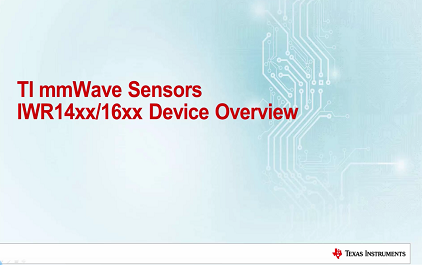 未学习 2 TI 工业毫米波传感器器件概述
未学习 2 TI 工业毫米波传感器器件概述
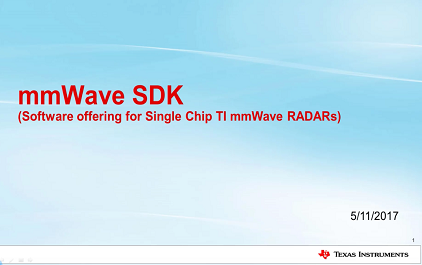 未学习 3 毫米波 SDK 简介
未学习 3 毫米波 SDK 简介
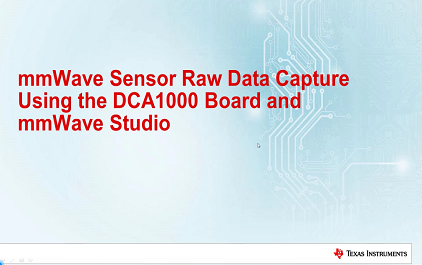 未学习 4 DCA1000 培训视频
未学习 4 DCA1000 培训视频
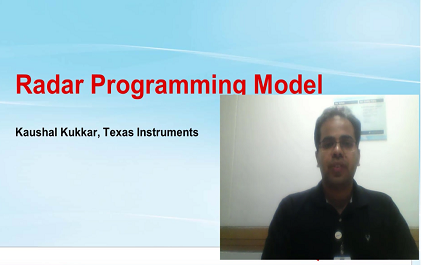 未学习 5 毫米波雷达编程模型
未学习 5 毫米波雷达编程模型
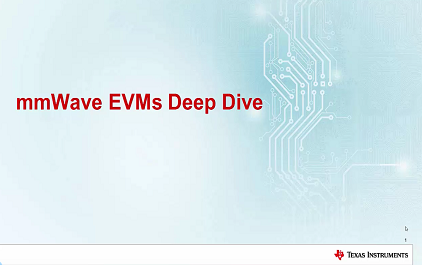 未学习 6 毫米波 EVM 深入研究
未学习 6 毫米波 EVM 深入研究
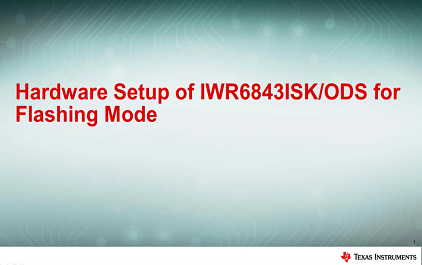 未学习 7 IWR6843ISK 和 IWR6843ISK-ODS 的硬件设置
未学习 7 IWR6843ISK 和 IWR6843ISK-ODS 的硬件设置
 未学习 8 IWR6843AOP 的硬件设置
未学习 8 IWR6843AOP 的硬件设置
 未学习 9 MMWAVEICBOOST 和天线模块的硬件设置
未学习 9 MMWAVEICBOOST 和天线模块的硬件设置
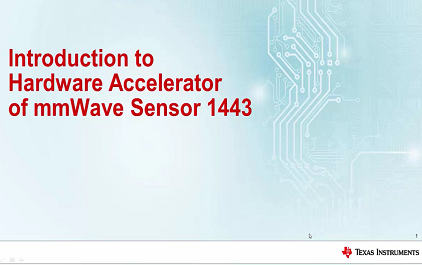 未学习 10 mmWave Sensor 1443硬件加速器简介
未学习 10 mmWave Sensor 1443硬件加速器简介
 未学习 11 使用 TSW1400 板捕获毫米波传感器原始数据
未学习 11 使用 TSW1400 板捕获毫米波传感器原始数据
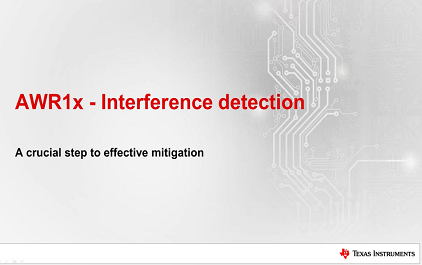 未学习 12 毫米波 AWR1x 干扰检测 - 有效缓解的关键步骤
未学习 12 毫米波 AWR1x 干扰检测 - 有效缓解的关键步骤
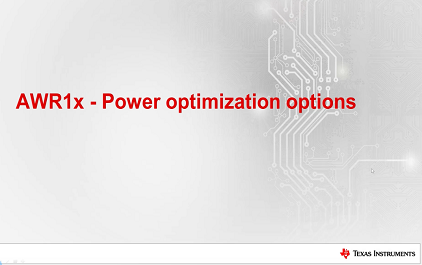 未学习 13 mmWave AWR1x 功率优化选项
未学习 13 mmWave AWR1x 功率优化选项
 视频简介
视频简介